Saat Anda mencoba menempelkan data ke aplikasi, terkadang Anda mungkin mendapatkan kesalahan aneh yang mengatakan bahwa data organisasi Anda tidak dapat diposting di sana. Kesalahan ini tampaknya memengaruhi sebagian besar dokumen baru dan dapat muncul di komputer dan perangkat seluler. Keluar dari aplikasi yang bermasalah, mulai ulang perangkat Anda, dan periksa apakah Anda masih mendapatkan kesalahan yang sama. Jika ini masalahnya, ikuti langkah pemecahan masalah di bawah ini untuk menyelesaikan masalah.
Cara Memperbaiki “Data Organisasi Anda Tidak Dapat Ditempel Di Sini”
Buat Beberapa Edit dan Simpan File
Buka file baru, dan lakukan beberapa pengeditan. Misalnya, jika Anda membuka lembar bentang Excel baru, tambahkan beberapa teks di salah satu sel, lalu isi dengan beberapa warna. Setelah Anda melakukannya, tekan panah kembali. Saat diminta untuk menyimpan file, pilih Ya.
Periksa apakah Anda sekarang dapat menempelkan data organisasi Anda ke dalam file yang baru saja Anda simpan. Jika masalah berlanjut, tutup file, keluar dari aplikasi dan tunggu selama tiga puluh detik. Buka file yang bermasalah dan coba tempel data Anda.
Jika kesalahan ini memengaruhi salah satu aplikasi Office Anda, coba salin data dari aplikasi Office yang berbeda. Misalnya, salin data dari Word ke Outlook dan periksa apakah kontennya menempel.
Tekan Lama di Layar Anda
Jika Anda mendapatkan kesalahan ini di Android, tekan lama area layar tempat Anda ingin menempelkan data dan pilih opsi Tempel. Anda harus dapat menempelkan data Anda.
Jika Anda menggunakan Google Keyboard, peringatan “Data Anda tidak dapat ditempel di sini” biasanya merupakan saran sederhana dari Gboard. Menekan lama pada layar Anda akan menyelesaikan masalah.
Hubungi Admin TI Anda
Jika masalah berlanjut, hubungi admin Anda untuk bantuan lebih lanjut. Mungkin kebijakan pengelolaan perangkat atau aplikasi saat ini mencegah Anda menyalin dan menempelkan data antar aplikasi.
Jika Anda seorang admin, periksa kebijakan Microsoft Intune saat ini dan pastikan fitur potong, salin, dan tempel tidak diblokir. Edit pengaturan kebijakan dan biarkan pengguna memotong, menyalin, dan menempelkan data di antara aplikasi yang berbeda.
- Navigasikan ke Dasbor Microsoft Intune.
- Pergi ke Aplikasi klien.
- Pilih Kebijakan perlindungan aplikasi.
- Periksalah pengaturan kebijakan saat ini.
- Pergi ke Transfer data bagian.
- Edit pengaturan di bawah Batasi potong, salin, dan tempel di antara aplikasi lain untuk memungkinkan pengguna menyalin dan menempelkan data di antara aplikasi yang berbeda.
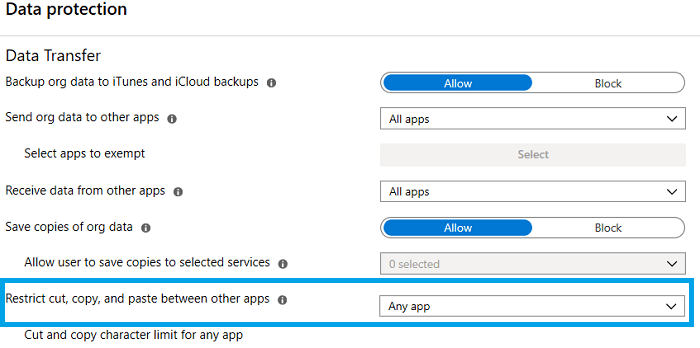
Kesimpulan
Jika perangkat Anda mengatakan bahwa Anda tidak dapat menempelkan data organisasi Anda ke aplikasi tertentu, lakukan pengeditan cepat, serta simpan dan tutup file. Kemudian, buka lagi dan rekatkan data Anda. Atau, tekan lama area layar tempat Anda ingin menempelkan data dan pilih Tempel. Jika masalah berlanjut, hubungi admin TI Anda. Kebijakan pengelolaan aplikasi saat ini dapat mencegah Anda menempelkan data antar aplikasi.
Apakah Anda berhasil memecahkan masalah? Apakah Anda menemukan cara lain untuk memecahkan masalah ini? Bagikan ide Anda di komentar di bawah.